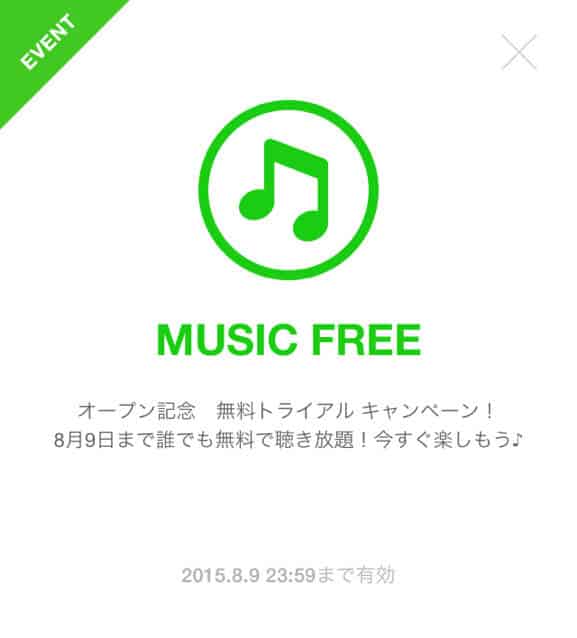目次
LINEミュージックとは何か?
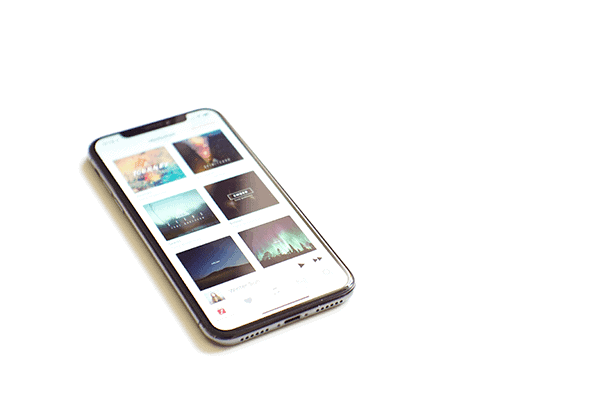
LINEミュージックは、LINE登録者が利用できるアプリケーションです。いろいろな音楽を聴くことができる定額制の音楽配信サービスです。1曲からの購入、ダウンロードも可能です。
Android4.1以上、Ios9.0以降で、iPhone、iPad、iPodtouchに対応しています。
LINEミュージックをよりよくお得に利用できるプランが登場し、年間プランでのご利用の場合は、月額プランで1年間使用するより安く使用できます。
ファミリープランも登場しています。ファミリープランは最大6人での使用が可能、家族と一緒に使用すれば一人当たりの料金が安くなります。
曲を保存すれば通信量を気にせず曲を再生でき、 気になる曲の歌詞を見ることが可能です。お気に入りの曲を見つけたら友達にLINEで共有することもできます。TwitterやFacebookでのシェアも可能です。
料金
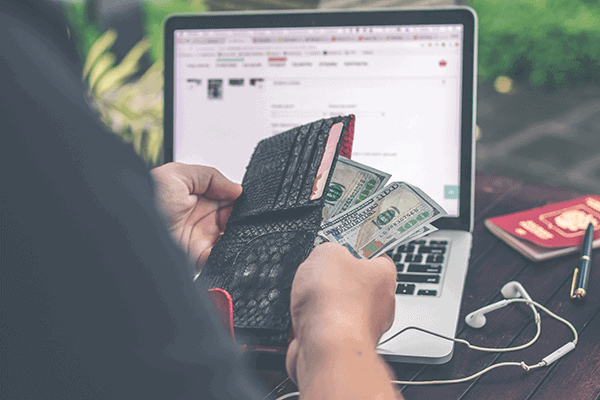
プランは全部で3つ、フリープラン、ベーシックプラン、プレミアムプランがあります。
フリープラン
- 登録者全員30秒間の視聴は無料で聞くことが可能です。ただし30秒のみとなります。
フルで聞く場合は、有料のチケットが必要になります。有料チャットは2種類あります。
ベーシックプラン
- 1か月に最大20時間利用できるプランになります。
- 学割の場合は月額300円
- 一般の場合は月額500円
※android端末のみの提供
プレミアムプラン
- 学割の場合は月額480円
- 一般の場合は月額960円
- 曲によっては、1曲から購入できダウンロードもできます。LINEミュージックで使えるMUSICコインを購入してそのコインを使用し、音楽を購入することができます。この場合は有料チャットを持っていない場合でも利用出来ます。価格は120円~3000円となります。
学割
各プランには学割プランもあります。通常の金額の半額で利用できるので、学生ユーザーにとってはうれしい特典ですね。
- 学割プランでは、学生認証が必要になります。
- チケットを購入する前にLINEミュージックのアプリ内で学生認証が必要になります。
- 学生認証は毎年4月に行われます
3か月無料トライアル
初めてラインミュージックのアプリを開始したユーザーのみ、誰でも3か月間無料でトライアルを受けることができる方法があります。それは、有料プランのチケットを初めて購入した際、支払情報を登録するだけで利用できます。無料期間内での解約をすることで課金なし3か月間無料で音楽を使用することができます。
LINEアプリに着信音設定をする方法

LINEミュージックで着信音設定をしてみましょう。
まず設定を開き、通話ボタンをタップします。
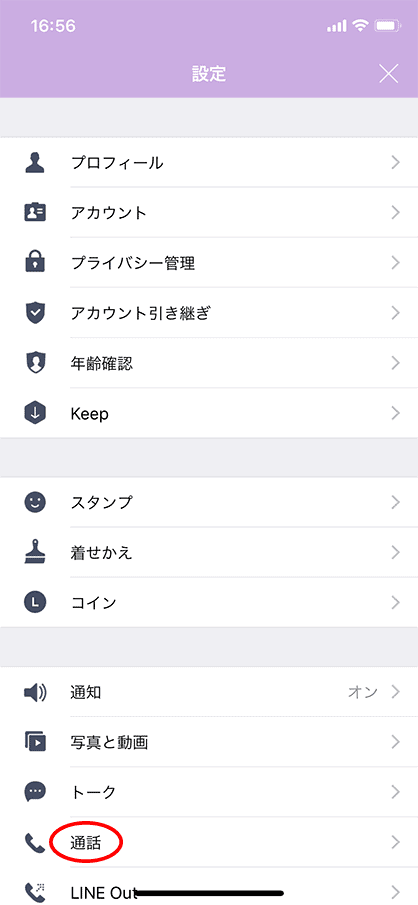
「着信音」をタップします
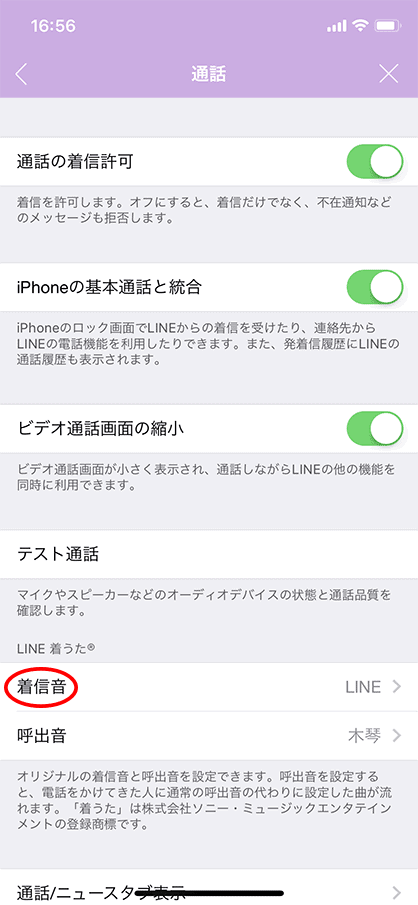
「LINEミュージックで着信音を作成」をタップします。
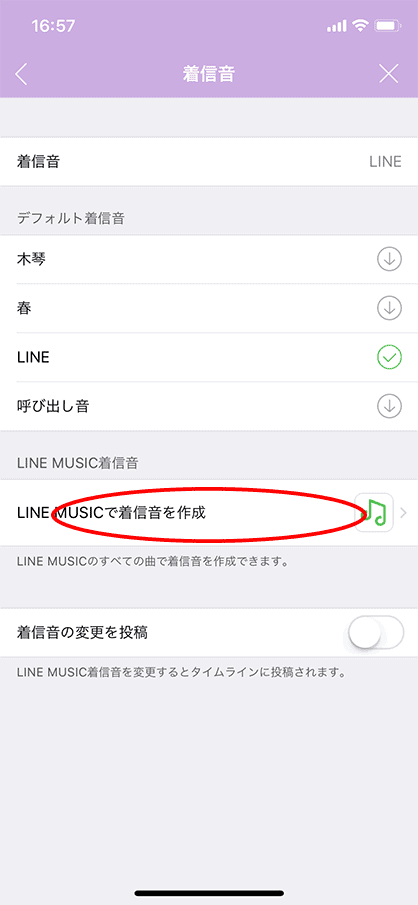
LINEミュージックでダウンロードした音楽を選択します。
その後着信音に設定すると、曲全体の中から30秒を着信音として選ぶことができます。
無料期間が終わりかチケットの有効期限が切れるとアプリ内の曲は再生できなくなります。しかし、無料期間が過ぎても設定した着信音自体は使い続けることができます。
プレイリストの作成

プレイリストを作成してみましょう。
マイプレイリストを選択して「プレイリストを作成」をタップ、プレイリストの名前を決めて、再生履歴、または曲を検索し、曲を選択します。これで自分好みのプレイリストを作成することができます。
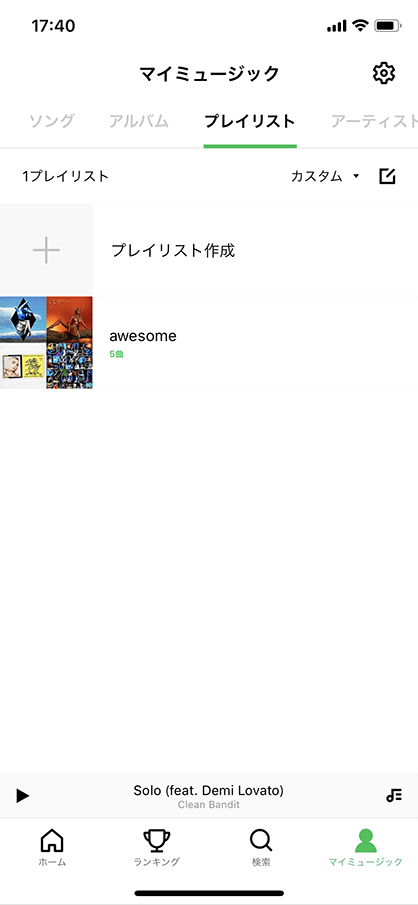
お気に入りのプレイリスト、アルバム、アーティストを追加できます。
他の人が作ったプレイリストも追加することが可能です。簡単にマイミュージックのお気に入りにプレイリストを追加することができます。
お気に入りのアルバムやマイアーティストも追加できます。
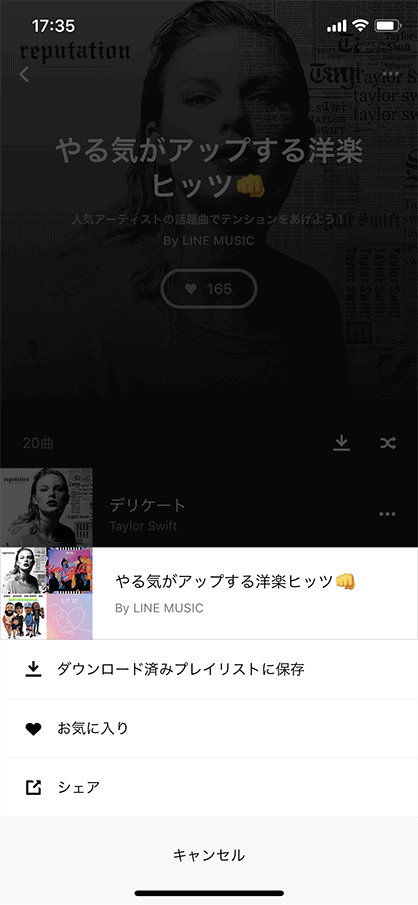
シーンに合わせて、プレイリストから曲を探すことができます。
ジャンルから探したり、検索入力からワードを入れて探したりすることもできます。
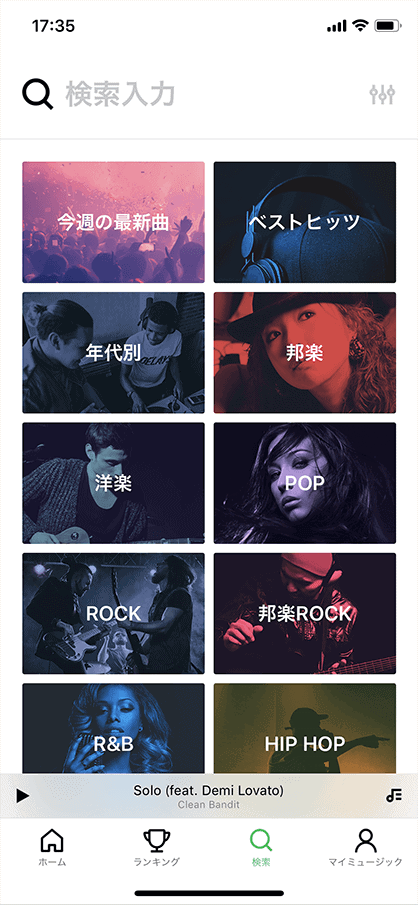
マイミュージックでプレイリストを作成できます。
従来のiTunesの場合は、自分のプレイリストには購入した楽曲か、パソコンからインポートした楽曲のみしか追加できませんでした。LINEミュージックの場合は全曲聴き放題なので、すべての曲からプレイリストを作成して音楽を聴くことができ、またアルバム登録もできます。
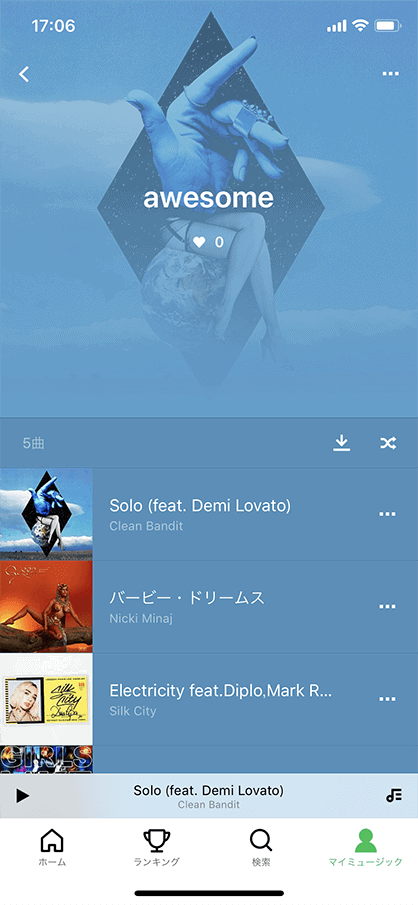
音楽やプレイリストを友達とシェア出来ます。
LINEサービスならではの機能で、曲やプレイリストをLINEでシェア出来ます。
曲のページを「シェア」、LINEトークをタッチします。友達やグループの中から送る相手を選択し、表示されるダイアログで確認を押せばシェア完了になります。
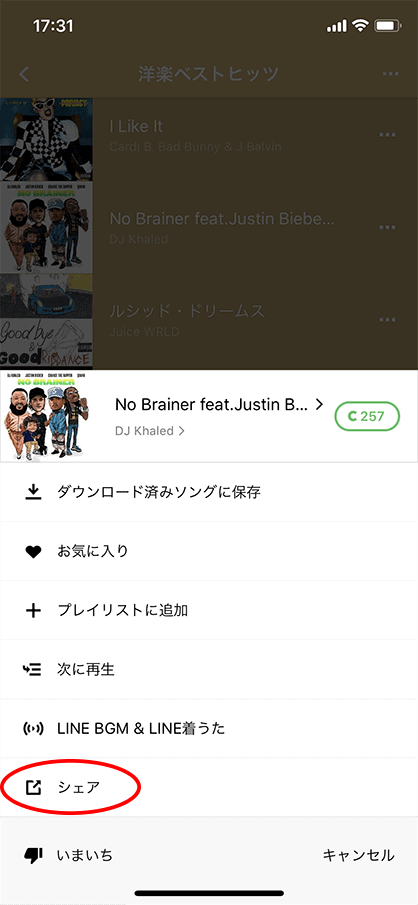
- 再生中の音楽をシェアすることも可能です。
- お気に入り音楽もシェアできます。
- アルバムのシェアもできます。
トークで受信した音楽の再生もできます。音楽再生は通常のアプリより多くの通信料を消費するので、契約プランを確認し、通信料が低いプランを契約している場合はWiFiに接続し使用することをお勧めします。
無料会員と有料会員は、使用方法が異なります。友達からのシェアの場合は、LINEミュージックをインストールしていない状態でも再生することが可能です。一度音楽を聴いてからインストールするのもいいかも知れません。
他にもラインと連携機能があり、LINE着うたとして設定できたり、無料通話の呼び出し音としても設定できたり、またBGMとしてLINEのプロフィールページに設定することもできます。
LINEミュージックで購入したチケットは、機種変更した新しい端末でも使用できるのか?
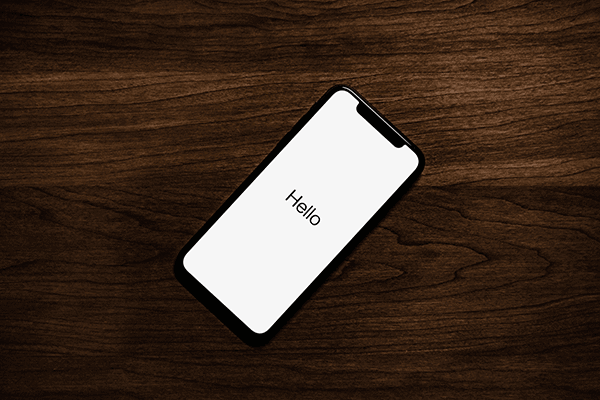
LINEに登録しているメールアドレスとパスワードが機種変更時に同じであればチケットをそのまま使用することができます。
しかし、LINEミュージックにログインしているLINEのアカウントを削除するとラインミュージックのデータも消えてしまいます。
LINEアカウント削除とアンインストールの違いを知らないとLINEミュージックが使用できない場合があります。アンインストールの場合は、スマホ本体からLINEミュージックのアプリが消えるだけで、実際はLINEのデータはLINEの会社に保管してあります。そのため再インストールすることでデータは復活します。
もう一つのLINEアカウント削除に関しては、アンインストールと違いLINEのデータがラインの会社から消えますので、LINEミュージックのアプリも使用できなくなります。その他にもラインに関しての様々なデータが消えます。
LINEミュージックのチケットの引継ぎ方法について
LINE登録に関しては2通りの方法があります。
メールアドレスの登録をしている場合
- メールアドレスを活用する場合、電話番号登録が必須条件になります。
- メールアドレスでの登録は、基本どのアドレスでも対応可能です。
- 登録したアドレスを覚えておくかメモをしておいてください。
メールアドレスを登録していない場合
- 機種変更する前にメールアドレスの登録を行ってください。
- パスワードの確認も必要になります。
- PINコードの確認をしましょう。
PINコードを忘れた場合
専用のフォームからお問い合わせをするようになります。
LINEミュージックのチケットが消えないための対策
機種変更をする前にきちんと確認を行った上で機種変更を行い、新しいスマホにLINEのアプリをインストールます。
その後、ラインを起動し、新規登録とログインが表示されますので、機種変更の場合はメールアドレスとパスワードを入力後、「ログイン」を押します。PINコードを入力後、電話番号を登録していた場合はSMSもしくは音声による認証番号を入力して、引継ぎは完了できます。
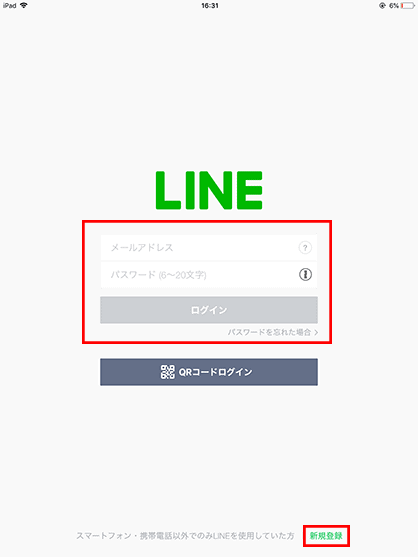
Facebookを活用してのLINE登録の場合は、LINEのアプリをインストールし、起動します。【スマートフォン・携帯電話意外でのみLINEを使用していた方「新規登録」】をタップし、まずはFacebookでログインします。Facebookの方でログイン情報を記入し、Facebookのログインを完了させます。その後PINコードを入力し、引継ぎ完了になります。
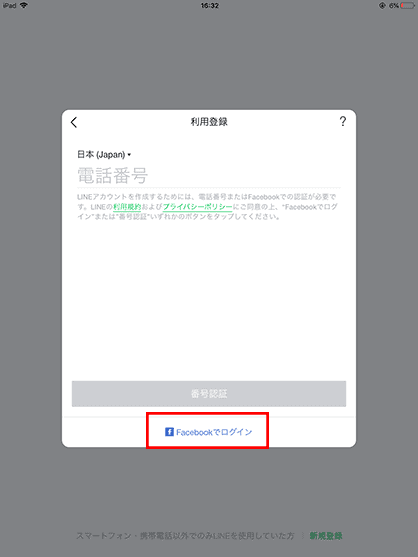
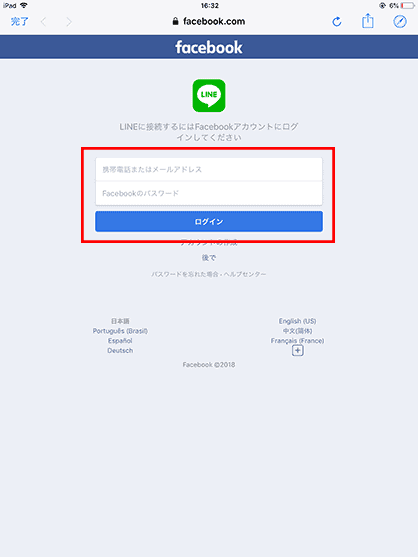
LINEの引継ぎで設定を一からする必要があるものは、LINEミュージック、ラインスタンプ、ラインの着せ替えとなります。
- LINEミュージックの場合は、ログインの設定後、もし、ダウンロードや音楽のファイルを作っていた場合は、1から作り直しになります。
- ラインスタンプの場合は、アカウントの引継ぎで一時的に使用ができませんが、再ダウンロードすることにより使用できるようになります。
LINEの着せ替えの場合
LINEのスタンプと同じように一時的に使用不可になっており、再ダウンロードすることにより使用できるようになります。
ラインスタンプなどは引継ぎ可能ですが、ラインコインの場合は、OSが変わると引き継ぐことができません。IOSからandroidに変わる場合、androidからIOSに変わる場合はラインコインの引継ぎが不可能になっています。
口コミは?
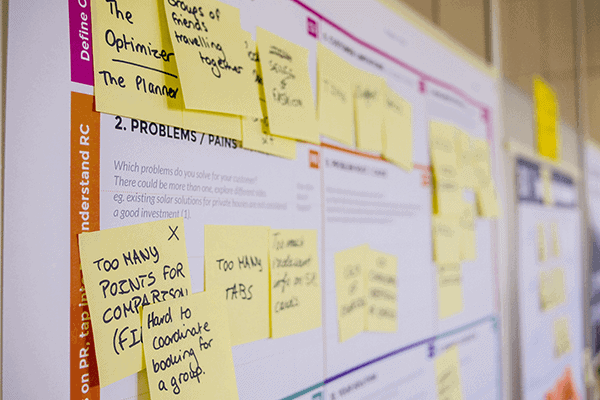
IOS版の口コミ
結構前は有料の方はフルで聞けていましたが、今は購入しないと聞けないという問題です。
たくさんの曲が聞けるようになっていますが、聞けない曲や購入しないと聞けない曲など様々あるようです。
Android版の口コミ
「曲が少ない」、「使いにくい」、「無料期間がまだ終了していないのに課金された」、「音楽を流している途中で他のアプリをすると音楽が聴きにくい」など、さまざまな不満があります。
しかしこれは、すべて使っている側の責任だと思います。Android版の方では、結構な悪口が多数あると実感しました。中には、使いやすくて検索もしやすくて音楽の数も多いという人も多数います。android版では、悪口を言ってる人が9割で評価が高いのは1割だと感じました。
LINEミュージックの退会方法
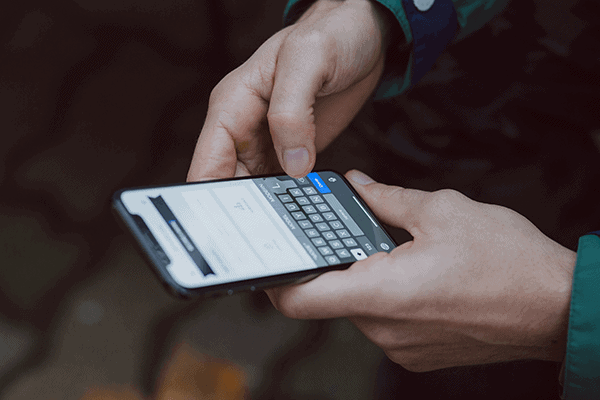
一度もチケットを購入していない場合は、自分でチケットを購入しない限り料金は発生しません。一度でも購入したことがあり、自動購入をオンにしている場合は毎回課金されます。
ラインモバイルに契約すると、今より安くLINEミュージックを聞くことができます。今回は詳しく書きませんが、LINEモバイルは豊富なスマホがあり、価格も大手携帯会社の半分以下で使用できます。
とても便利で使いやすいプランがあります。
ノートパソコンやデスクトップパソコン

(Windows、Mac)
こちらでもLINEミュージックを使用できます。曲を調べる方法に関してもandroidスマホやiPhoneととくに操作方法は変わりません。トップチャートや、ベスト100があったり、おすすめのアーティスト、プレイリストなどもあったりと、その時その気分で聞ける音楽も数多くあります。
配信曲に関しても2400万曲という数多くの音楽を検索できるようになっており、過去に配信されていなかった曲も随時配信されているので、過去の名曲もLINEミュージックで聞けるようになっています。
使える端末は
Windows7,8.1、10
MacOSX10.9以上
タブレットの場合はiPad2以上です。
まとめ

LINEミュージックとは、ラインがリリースされてから約4年後に登場したアプリです。
リリース当初は、おそらく全て無料でフルで聞けていました。その後有料になりましたが、1か月間だけの無料体験ができるるようになり、現在は3か月の無料期間で3か月以内ならいつでも解約可能です。月額のプランに関しても多彩なプランがあり、学生には月額通常の半分での使用が可能となっています。さらにLINEモバイルに登録している場合はもっと安くなるようです。
LINEミュージックでは、音楽の検索もとても便利になっており、ジャンルやベスト100など「あなたにおすすめの曲」のように分けられています。
人によって使いやすい、使いにくいなどはあると思います。
また、iPhoneとandroidのLINEミュージックアプリの使い方が異なることや、androidでは同時にほかのアプリを使用している場合、RAMやCPUが低いともたつきがあるのは事実です。
androidの場合、4.1以上と記載されているので、4.1搭載のスマホではRAMが1GB程度もあり、2つ以上を同時に使うともたつきを感じます。わたしはnovalita2とiPhone8を使用していますが、androidのnovalita2はRAM3GBあり、LINEミュージックとほかのアプリを同時に使用しているとやはりもたつきを感じます。
AndroidでLINEミュージックを使用する際には必ずLINEミュージックの曲をダウンロードし、オフラインでの使用をおすすめします。
iPhoneでLINEミュージックを使用する場合は、LINEミュージックとほかのアプリを同時に利用することも可能です。ゲームなどをしてホーム画面に戻るとそのゲームが停止してしまうので、LINEミュージックを使用してももたつきなどはありません。